谷歌浏览器图片另存为的时候不询问保存位置怎么办
1、首先打开谷歌浏览器,在浏览器右上角的可以看到如下图所示的“自定义及控制Google Chrome”图标,使用鼠标点击该图标。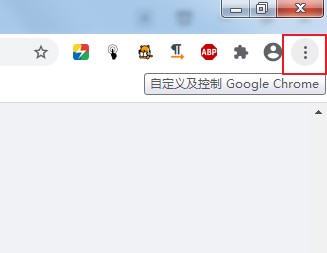
2、这时会在下方弹出谷歌浏览器的菜单窗口,在窗口中可以发现“设置”这一项,点击进入设置页面中。

3、在设置页面中左侧点击展开“高级”选项,在其中点击切换到“下载内容”这一项。
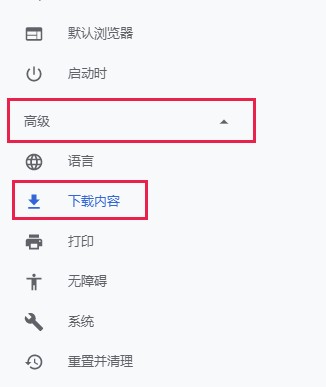
4、在下载内容一栏中可以看到“下载前询问每个文件的保存位置”这一项,我们单击其右侧的开关将其开启就可以了。
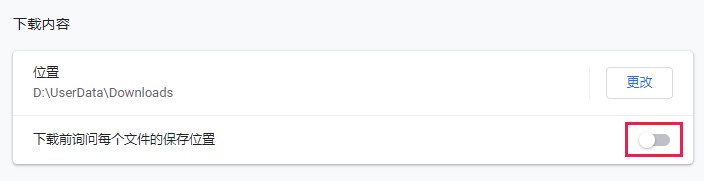
以上就是关于谷歌浏览器图片另存为的时候不询问保存位置怎么办的全部内容,大家按照上面的方法来进行操作,就可以让谷歌浏览器先询问图片保存位置再保存图片了。